Já se perguntou como manter o Slack sempre ativo na sua área de trabalho sem precisar mexer constantemente no mouse?
Seja para fazer uma pausa para o café ou para lidar com várias tarefas, manter-se "ativo" pode ser crucial, especialmente se o seu status afetar a visibilidade da equipe.
Pronto para manter seu status verde, não importa o que aconteça?
Vamos ver como manter seu status do Slack sempre ativo no desktop.
TL;DR
Como manter seu status do Slack ativo
- Método 1: Defina-se como "Ativo" manualmente por meio de seu perfil
- Método 2: Desative o modo de economia de energia para evitar que seu dispositivo fique ocioso
- Método 3: Use o Slack em vários dispositivos (celular ou tablet) para manter seu status verde
- Método 4: Execute o Slack em modo de exibição dividida junto com outros aplicativos para manter a atividade
- Método 5: Mova periodicamente o mouse usando um jiggler ou uma ferramenta de software
- Método 6: Use aplicativos de terceiros, como o AutoHotKey, para simular a atividade
Por que você deve manter seu aplicativo Slack ativo
Manter um status ativo no Slack é uma parte pequena, mas significativa, do trabalho remoto. Isso ajuda a garantir uma colaboração mais tranquila, fazendo com que os colegas se sintam mais à vontade para entrar em contato.
Vejamos por que o status "ativo" do Slack é importante. 🤔
- Aumenta o trabalho em equipe: Convida os colegas de equipe a entrar em contato para obter ajuda rápida, compartilhar ideias e solucionar problemas paramelhorar a comunicação da equipe
- Sinaliza disponibilidade: Mostra que você está pronto para responder, o que é perfeito para lidar com questões urgentes e remover bloqueadores
- Cria confiança: Demonstra que você está presente e é confiável, evitando qualquer indício de falta de comprometimento
- Mantém os bots ativos: Garante que as integrações e os bots personalizados funcionem perfeitamente em tempo real
Aqui estão algumas desvantagens de aparecer off-line:
- Comunicação incorreta: Suposições sobre sua indisponibilidade podem levar a atrasos ou sinais contraditórios
- Percepções negativas: Estar off-line indica falta de comprometimento, mesmo que você esteja trabalhando ativamente nos bastidores
- Sentir-se fora do circuito: Perder atualizações rápidas e momentos da equipe pode gerar desconexão
**Você sabia que os emojis de status do Slack foram inspirados em hábitos de escritório do mundo real? O emoji de xícara de café para "ausente" foi modelado com base na ideia de uma pausa rápida para o café, enquanto o emoji Zzz indica o tempo de cochilo - um aceno sutil para a flexibilidade do trabalho remoto.
**Quando o Slack define seu status como Ausente?
Como um ferramenta de gerenciamento de projetos colaborativos o Slack determina automaticamente sua disponibilidade com base na frequência com que você interage com o aplicativo em seu dispositivo.
O balão fica verde no aplicativo móvel Slack e permanece ativo enquanto o aplicativo estiver aberto. Feche-o e você estará off-line.
Por outro lado, no aplicativo para desktop, no navegador ou no dispositivo móvel, isso acontece após cerca de 10 minutos sem atividade do mouse ou do teclado.
No entanto, alguns usuários observaram que o status do Slack pode não permanecer ativo de forma consistente, às vezes levando até 30 minutos para mostrá-los como on-line, dependendo das configurações ou do uso do aplicativo.
Mas lembre-se: no aplicativo para desktop, são 30 minutos de "inatividade do sistema " e, no navegador, é baseado na "inatividade do navegador"
Fato curioso: O Slack oferece cinco status padrão, que a maioria das organizações personaliza. Mas é assim que ele se parece para a maioria de nós:
- 🗓 Em uma reunião - o padrão é 1 hora
- deslocamento para o trabalho - padrão de 30 minutos
- ausência por doença - o padrão é hoje
- férias - padrão para não limpar
- trabalhar remotamente - o padrão é hoje
Como manter o Slack sempre ativo na área de trabalho
Agora, vamos ao verdadeiro desafio: manter essa bolha verde ativa.
Nesta seção, discutiremos Etiqueta do Slack para manter seu status ativo em sua área de trabalho. Isso permitirá que você permaneça ativo e seja facilmente acessível, independentemente do que estiver fazendo. 🤝
Método 1: Defina-se como "Ativo "
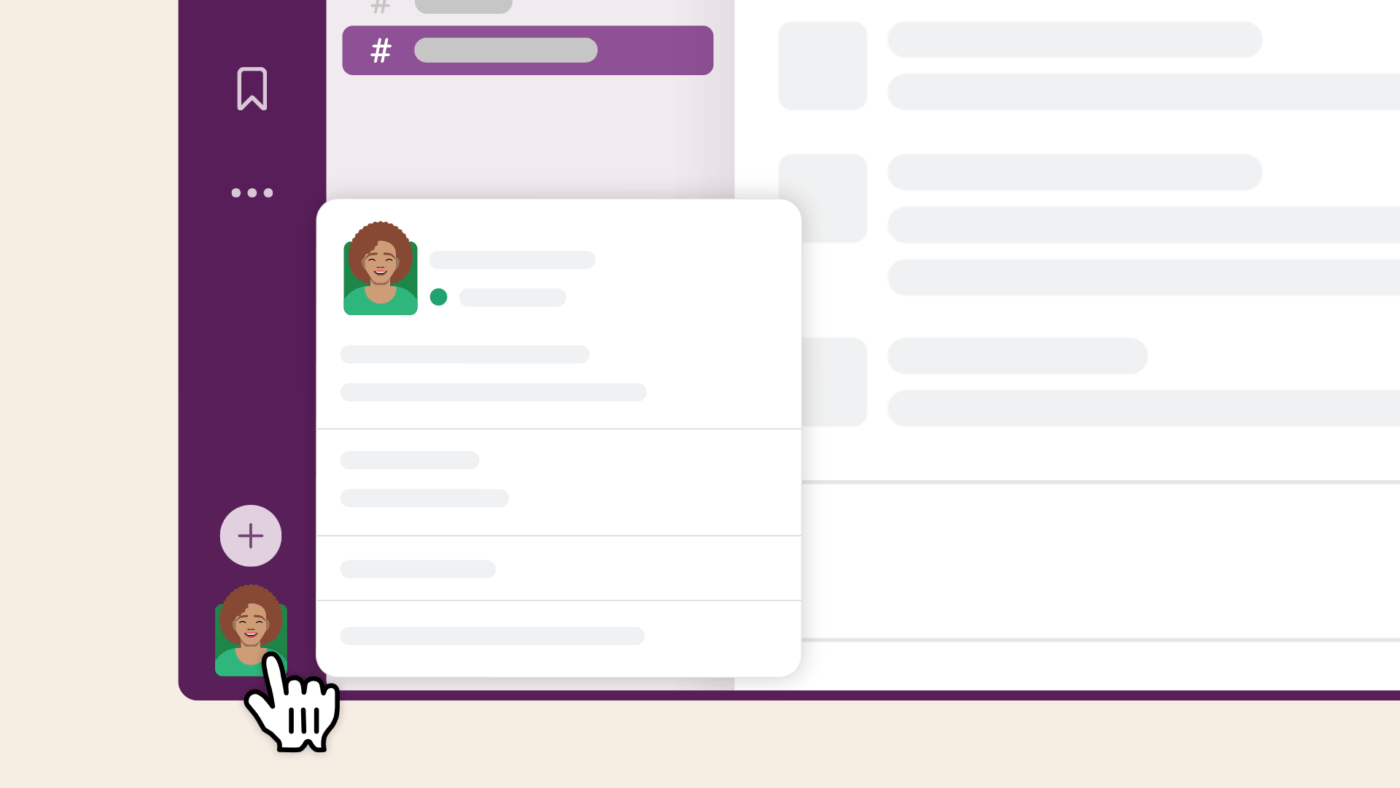
via Folga Normalmente, o aplicativo Slack define você como "ausente" após um período de inatividade. No entanto, você pode substituir manualmente isso e se definir como ativo.
Basta clicar no ícone do seu perfil e escolher a opção "Ativo". Isso manterá seu status verde, sinalizando que você está disponível para colaborar mesmo quando não estiver interagindo com o aplicativo
Leia também: 12 Estratégias de comunicação eficazes para sua equipe
Método 2: desativar o modo de economia de energia
Se o seu computador entrar no modo de economia de energia ou no modo de suspensão, o Slack registrará a inatividade e o marcará como ausente.
Para evitar isso, você pode ajustar as configurações do dispositivo para atrasar o modo de suspensão ou desativá-lo completamente. Isso garante que seu sistema permaneça acordado e que o aplicativo Slack continue ativo
Você também pode desativar as configurações de tempo limite de tela do seu telefone para manter o aplicativo Slack móvel ativo.
**Você sabia que o Slack marca automaticamente os usuários como "ausentes" após 10 minutos de inatividade para refletir a presença natural no escritório. No entanto, isso dificulta para quem trabalha longe da tela ou é multitarefa.
Método 3: instalar o Slack em outros dispositivos
Usar o Slack em vários dispositivos pode ajudá-lo a manter seu status ativo. Se o seu computador estiver inativo, você pode simplesmente instalar o aplicativo móvel do Slack para interagir com ele e manter seu status verde.
Esse método é especialmente útil se você estiver longe da sua mesa, mas ainda precisar parecer disponível.
Método 4: usar o Slack em modo de exibição dividida
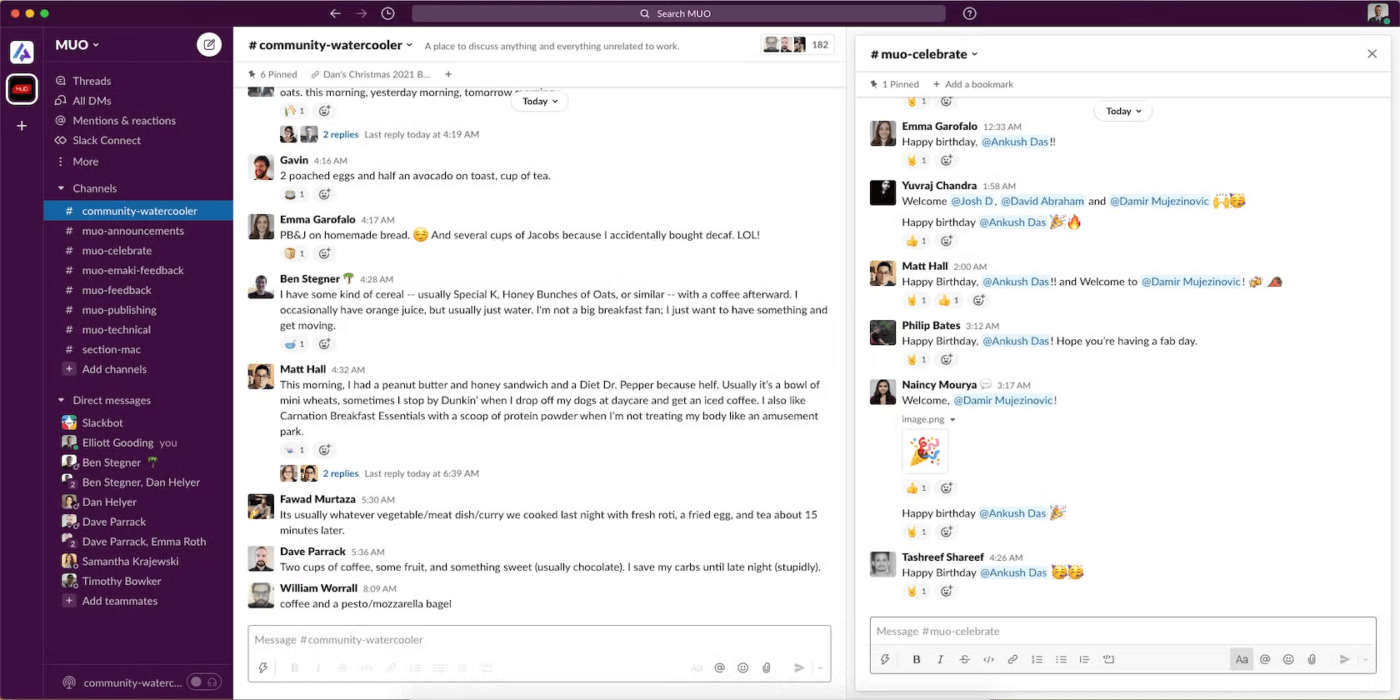
via Fazer uso de Outra opção é executar uma chamada aberta do Slack ou usar o Slack em modo de exibição dividida junto com outros aplicativos. Isso mantém a janela do Slack aberta e garante que seu status permaneça "ativo"
É uma maneira simples de ficar por dentro de comunicação da equipe sem interagir constantemente com o aplicativo.
Método 5: Mova o mouse periodicamente
Um hack fácil para manter o Slack ativo é simplesmente mover o mouse manualmente de vez em quando para manter o status ativo.
No entanto, se isso for muito complicado, temos um bônus Hack do Slack para você. Um mouse jiggler, que é um pequeno dispositivo USB que simula o movimento do mouse óptico, pode impedir que seu status seja desativado.
Dica profissional: O Slack não registra sua velocidade de digitação, mas sabe quando você está no aplicativo! O Slack determina seu status "ativo" com base no fato de o aplicativo estar aberto no seu dispositivo, e não na frequência ou na velocidade da digitação - não é necessário ficar digitando para permanecer on-line.
Método 6: usar um aplicativo de terceiros
O software que simula a atividade periódica do mouse ou do teclado pode alcançar um status ativo sem alterar as configurações do Slack. Essas ferramentas são fáceis de usar e eficazes
Muitos aplicativos, como o AutoHotKey ou o GT Auto Clicker, automatizam os movimentos do mouse ou as teclas digitadas. Essas ferramentas evitam que seu status fique ocioso usando movimentos do mouse e imitando a atividade do usuário.
leia também: 📖 O que é o AutoHotKey? Como usar o Slack para gerenciamento de projetos
Como aprimorar seu gerenciamento de status
Agora que você sabe como definir seu status como "ativo", vamos abordar o inevitável.
Às vezes, você se esquece de atualizar seu status, o que leva a falhas de comunicação. É nesse ponto que você pode tentar usar Alternativas do Slack . ClickUp é uma excelente ferramenta que oferece uma abordagem mais integrada e robusta para gerenciar e acompanhar as atividades da equipe. Ele combina gerenciamento de projetos, rastreamento de tarefas e comunicação em uma única plataforma, tornando a colaboração mais eficiente.
Independentemente de sua equipe estar trabalhando remotamente ou em diferentes fusos horários, o ClickUp garante que todos fiquem na mesma página sem atualizações constantes em tempo real.
Seus recursos unificados reduzem a necessidade de alternar entre várias ferramentas, aumentando a produtividade e mantendo a comunicação simplificada.
A Perfil do ClickUp é um hub centralizado para rastrear contribuições individuais e atividades atuais. Ele mostra o status on-line, as atividades recentes, as tarefas atribuídas e os eventos do calendário.
Você obtém status prontos para uso se não quiser personalizá-los. Vamos ver como defini-los.
Etapa 1: Clique em "Definir status"
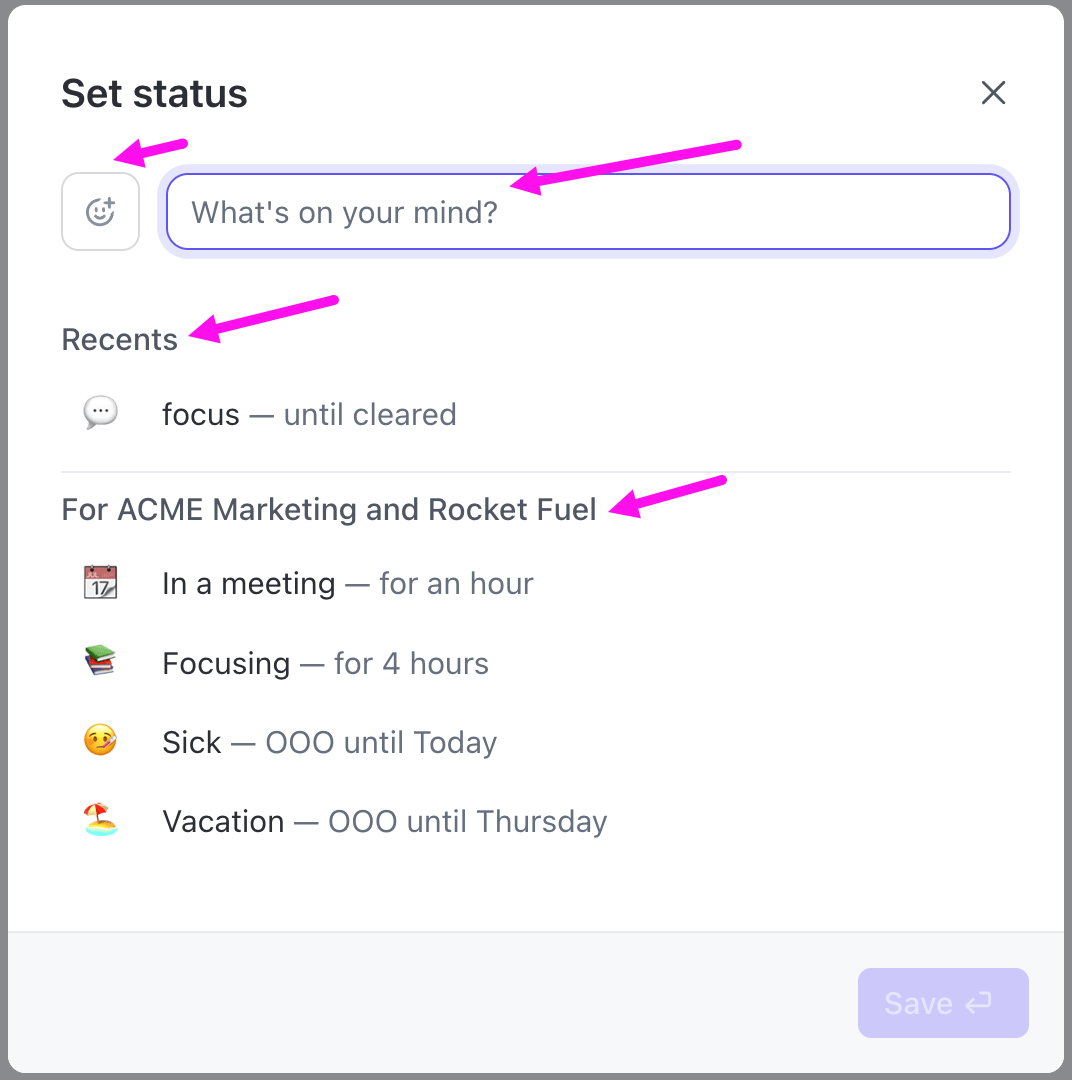
Crie um status personalizado ou escolha um status pronto para uso no ClickUp
No canto superior direito de sua página inicial, clique em seu avatar pessoal. Selecione a opção "Set status" (Definir status) para abrir o respectivo modal.
Você pode escolher entre as seguintes opções aqui:
- Seus três últimos status personalizados na seção "Recentes
- Na seção sob o nome da sua empresa, escolha entre estados fixos como "Em uma reunião" ou "Concentrado
Você também pode digitar algo na caixa de texto "What's on your mind?" e adicionar um emoji. 🤩
Dica profissional: Ao trabalhar on-line, use o projeto modelos de plano de comunicação para criar estratégias de colaboração interna e externa em projetos de alta prioridade.
Etapa 2: Adicionar data e hora personalizadas
Depois de adicionar detalhes específicos, você pode definir a duração do seu status. Abra o menu suspenso 'Remove status after' (Remover status após) e selecione uma data e hora específicas para o período em que você deseja que seu status permaneça visível.
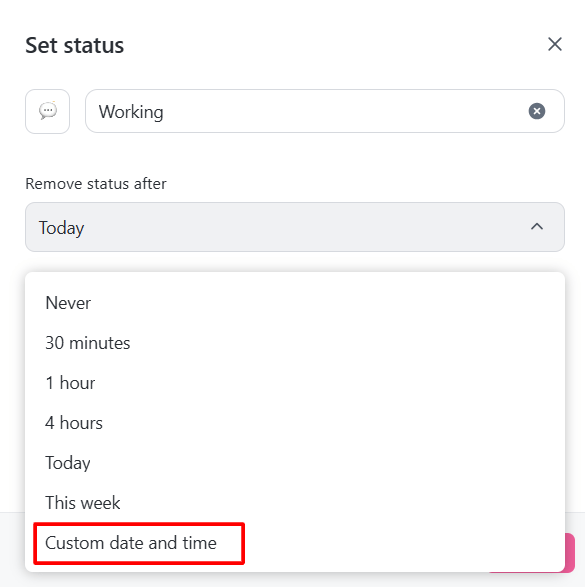
Adicione data e horário personalizados ao status do seu perfil do ClickUp
Selecione o status "Fora do escritório" se estiver deixando o espaço de escritório on-line. Seu status "OOO" aparecerá em destaque ao lado do seu nome, garantindo que fique claro para sua equipe.
Etapa 3: Salvar alterações
Depois de definir seu status, você só precisa salvar as alterações.
O ClickUp oferece mais do que indicadores de status, com recursos como gerenciamento de tarefas integrado, colaboração de documentos em tempo real e fluxos de trabalho automatizados.
Essas ferramentas centralizam a comunicação e agilizam o trabalho em equipe, dando ao ClickUp uma clara vantagem na comparação entre ClickUp vs. Slack para coordenação eficiente de projetos.
Vamos dar uma olhada em alguns recursos. 👀
ClickUp Chat

Esclareça sua disponibilidade com sua equipe no ClickUp Chat Bate-papo do ClickUp vai além das plataformas de mensagens tradicionais, como o Slack, oferecendo uma comunicação perfeita, integrada diretamente ao seu fluxo de trabalho de gerenciamento de projetos.
Ao contrário do Slack, em que as conversas e as tarefas são mantidas separadas, o ClickUp Chat permite que você vincule tarefas e mensagens do projeto, garantindo que o contexto esteja sempre claro e que todos fiquem por dentro das atualizações importantes.
Além disso, seus recursos de chamadas de voz e vídeo, completos com resumos automáticos alimentados por IA, capturam sem esforço os pontos principais.
Os recursos off-line do ClickUp Chat permitem que você continue produtivo, mesmo quando a conexão com a Internet não é boa. Isso o torna uma excelente opção para equipes que buscam uma plataforma de comunicação unificada e eficiente.
ClickUp Assign Comments
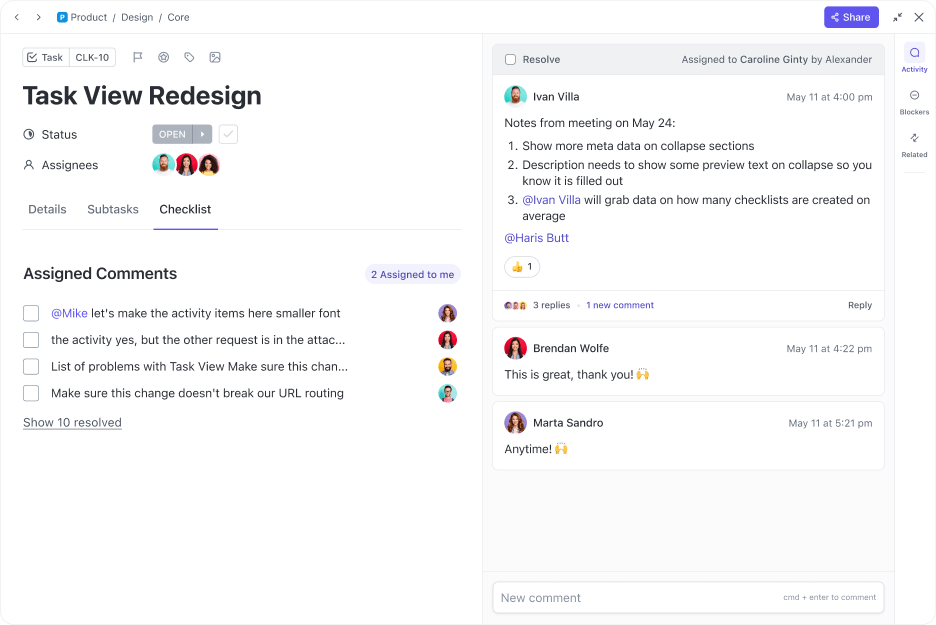
Atribua itens de ação aos membros da sua equipe com o ClickUp Assign Comments
Você já perdeu uma tarefa importante nos tópicos de comentários? Não se preocupe, o ClickUp tem tudo o que você precisa. ClickUp Assign Comments (Atribuir comentários) permite que você crie itens acionáveis diretamente dos comentários. Você pode atribuir comentários específicos a si mesmo ou a outras pessoas para organizar e monitorar seu trabalho.
Quando terminar, resolva o comentário para que não haja busca, confusão ou perda de comentários.
Você também pode usar a função Modelo de plano de ação e estratégia de comunicação interna do ClickUp para otimizar a comunicação da equipe e aproveitar diferentes ferramentas a seu favor. Ele o ajuda a definir claramente suas metas e objetivos de comunicação, ao mesmo tempo em que estabelece um plano de ação detalhado com métricas mensuráveis para acompanhar o sucesso.
ClickUp Clips
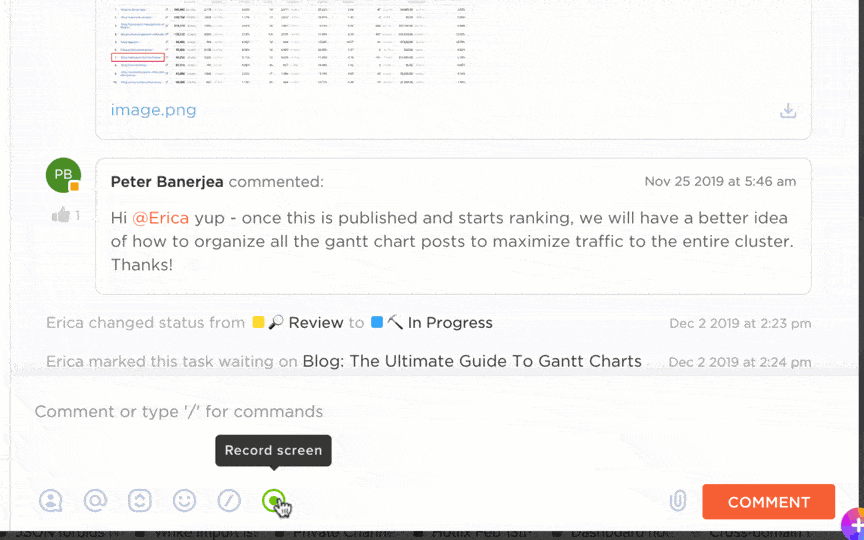
Elimine longas trocas de texto e torne as interações mais eficientes com o ClickUp Clips
Tem uma tarefa com uma explicação complexa? Clipes do ClickUp permite gravar e compartilhar mensagens de vídeo diretamente nas tarefas.
A IA transcreve cada vídeo, permitindo que você procure momentos importantes e navegue pelo conteúdo com registros de data e hora, simplificando o processo de encontrar as informações necessárias.
Os clipes também podem ser incorporados em tarefas, compartilhados por meio de links públicos ou baixados para uso externo, o que o torna um excelente ferramenta para comunicação assíncrona entre equipes.
ClickUp Whiteboards
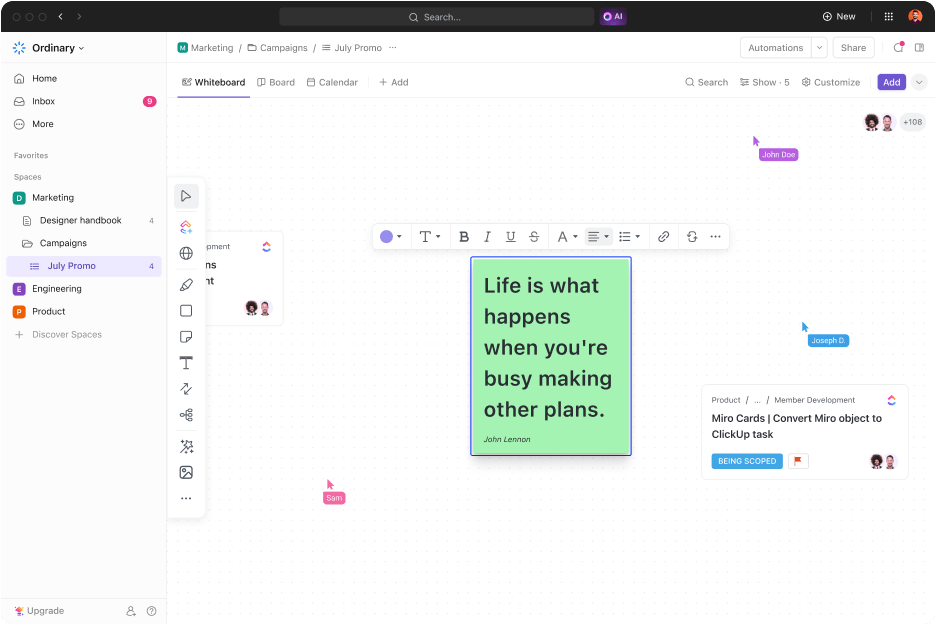
Trabalhe com sua equipe em tempo real com os ClickUp Whiteboards ClickUp Whiteboards é uma ferramenta de colaboração virtual inovadora que leva as sessões de brainstorming para o próximo nível. Ela permite que as equipes visualizem ideias em uma tela criativa, tornando colaboração em tempo real fácil, independentemente da localização dos usuários.
Você pode fazer brainstorming livremente com ferramentas como desenho à mão livre, formas e anotações e traduzir imediatamente essas ideias em tarefas práticas.
Integração com o Slack
Se quiser trabalhar com ambas as ferramentas, você também pode experimentar o Integração do ClickUp e do Slack . Essa integração permite que você crie novas tarefas diretamente de qualquer canal do Slack.
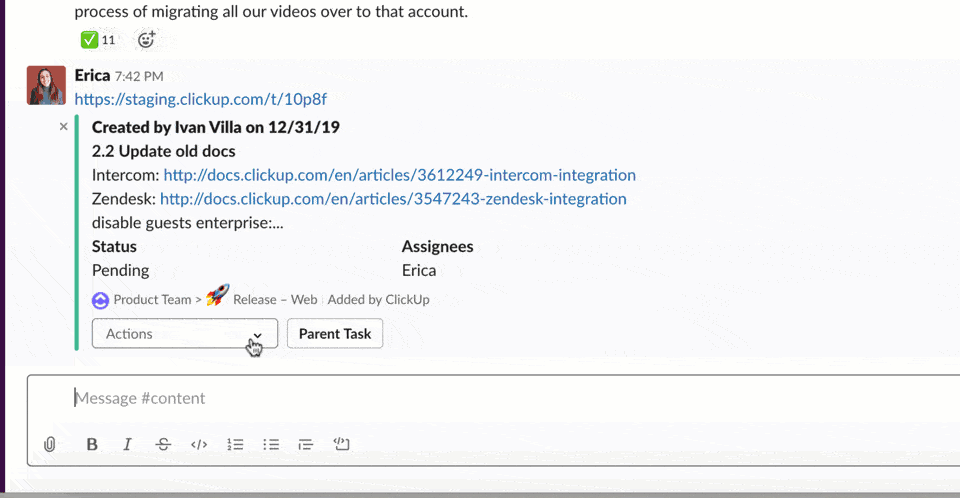
Gerencie datas de vencimento, prioridades e status sem esforço com a integração entre o ClickUp e o Slack
Quando você compartilha links de tarefas no Slack, eles desdobram automaticamente para exibir detalhes e fornecer opções acionáveis. Você também pode gerenciar tarefas ajustando datas de vencimento, prioridades e status sem sair do Slack.
Além disso, você pode converter mensagens em tarefas ou comentários, garantindo que informações importantes sejam capturadas e organizadas. Mantenha-se informado com notificações instantâneas sobre atualizações de tarefas, comentários e alterações de status enviadas aos canais do Slack escolhidos.
Quando sua conta ClickUp estiver pronta, você poderá conectá-la ao Slack para gerenciar tarefas e receber notificações diretamente no Slack. Para integrar:
- Vá para a página de integrações do ClickUp
- Localize a integração com o Slack e selecione Connect (Conectar)
- Siga as instruções para autorizar a conexão
Não se desligue do Slack: mantenha-se produtivo com o ClickUp
Gerenciar seu status no Slack pode ser complicado, especialmente quando se tenta ficar por dentro das notificações e da disponibilidade. Embora existam maneiras de manter seu status no Slack sempre ativo, é importante lembrar que ele é apenas uma peça do quebra-cabeça da produtividade. 🧩
Quando se trata de gerenciar perfeitamente suas tarefas, a comunicação da equipe e a colaboração geral, o ClickUp vai um passo além.
De atualizações em tempo real a visibilidade detalhada de tarefas e ferramentas de colaboração eficientes, como Whiteboards e Chat, tudo o que você precisa está na ponta dos dedos. Registre-se no ClickUp hoje mesmo! ✅
